実際、Windows 11 に関する主な話題の 1 つは、再設計されたタスク バーです。これは、最新のデザイン言語を使用してゼロから作成された要素です。
つまり、Windows 10 と比較すると、Windows 11 のタスクバーには、アプリケーション間での項目のドラッグ アンド ドロップ、2 台目のモニターに時計がない、デザインが小さいなど、いくつかの機能がありません。
新しいオペレーティング システムが誕生して以来、これらの機能が存在しないことについてユーザーから不満の声が上がっていたため、Microsoft はこれらの要望の一部を実現することにしました。
Dev Channel に投稿された Insider ビルドで、レドモンドの職員はいくつかのシンプルだが重要な変更を加えました。
たとえば、この大手テクノロジー企業は、ピンや推奨事項を表示する量を制御することで、スタート メニューをさらにカスタマイズする機能を追加します。
これまで、Windows 11 セットアップで複数のモニターを使用していた場合、日付と時刻はプライマリ モニターにのみ表示されていました。
この機能がどのように削除されたかを見て、これを再び可能にするためには、イレブンクロックのようなサードパーティ製ソフトウェアを使用する必要がありました。
ただし、少数の内部関係者にとって、ビルド 22509 ではこれが再び可能になります。
まだ完全には明らかではありませんが、2 台目、さらには 3 台目のモニターのタスク バーに時計を表示するプロセスは難しくありませんので、ご安心ください。
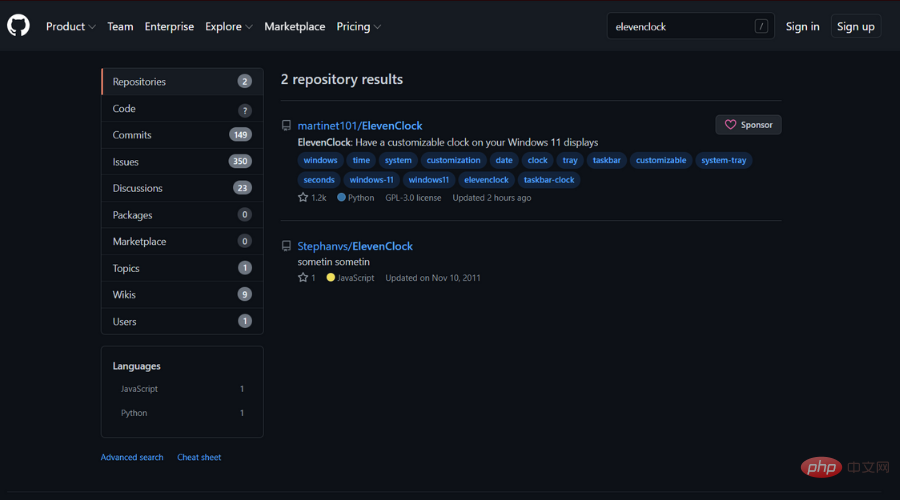
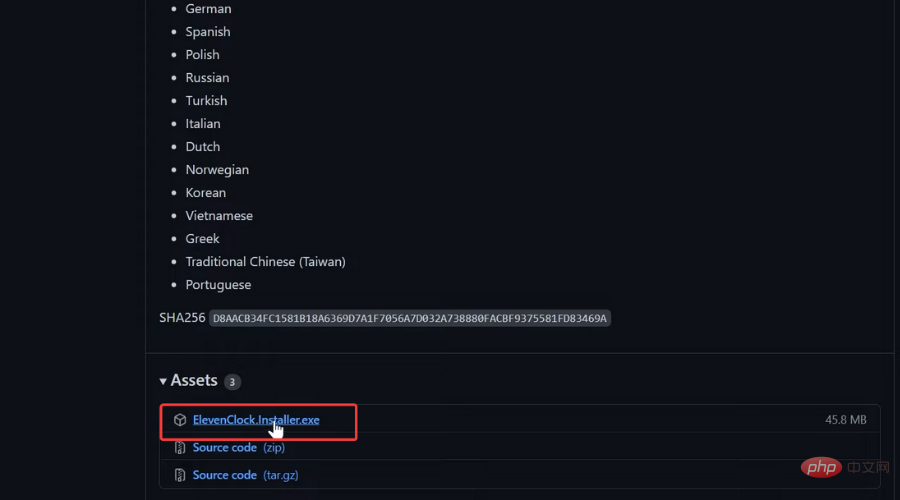
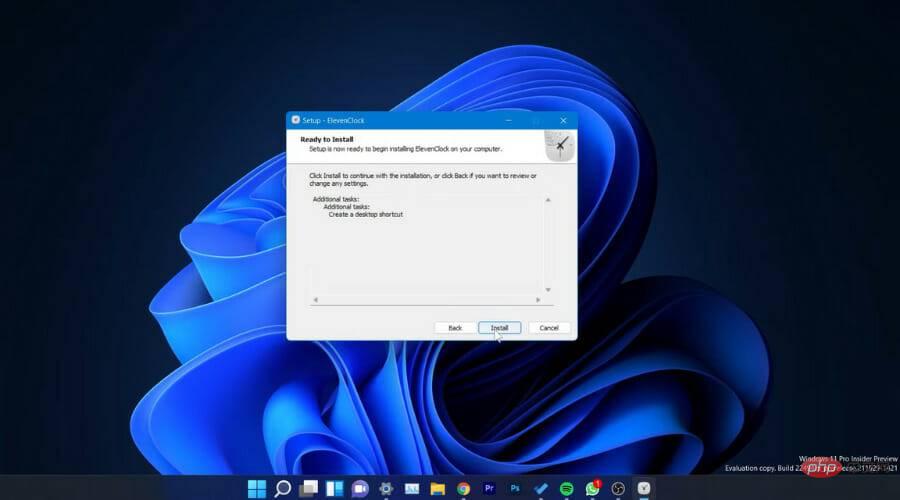
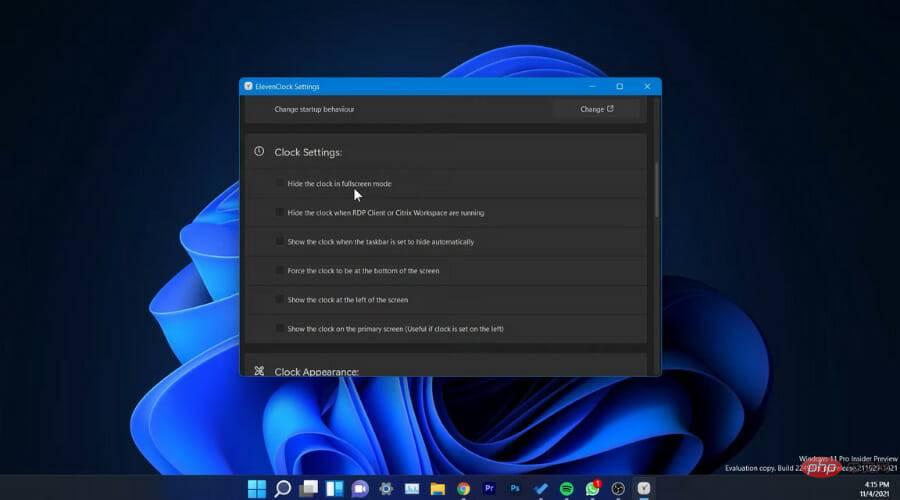
現時点では、イレブンクロック機能はまだ安定チャネルに入っていないため、Windows 11 上のすべてのモニターで時刻を表示するには、イレブンクロックが最適です。
この機能はまだ一般公開されていませんが、上のビデオをチェックして、開始時にどのような結果になる可能性が最も高いかを確認してください。
前述したように、現在この新しいオプションをいじることができるのは、限られた数の Dev Channel 内部関係者だけです。
Windows 11 タスクバーのセカンダリ モニターに時計を追加する場合は、イレブンクロック ユーティリティをダウンロードしてインストールします。
#⇒ Get イレブン クロック
Windows Insider Program にサインアップしている場合は、最新のビルドをインストールしてください。 Windows 11 の次のメジャー安定バージョンでは、時計アイコンがタスクバーに戻る可能性があります。 ただし、2022 年半ばからすべての人が利用できるようになる可能性があるため、心配する必要はありません。以上がWindows 11 のすべてのモニターにタスクバーの時計を表示する方法の詳細内容です。詳細については、PHP 中国語 Web サイトの他の関連記事を参照してください。